Содержание
- 2. https://www.microsoft.com/ru-ru/software-download/windows10 Скачать средство сейчас Использование стандартного средства создания носителя с сайта Microsoft (для Windows 10)
- 3. сохранить открыть папку запуск программы MediaCreationTool
- 4. Принять
- 5. Создать установочный носитель для другого компьютера
- 6. Выбор версии ОС > Далее
- 7. Создать установочный USB Flash-диск
- 8. Далее
- 9. Ход процесса
- 10. Ход процесса
- 11. Готово
- 12. Использование командной строки (для Windows 10 и Windows 8) Для этого потребуются: Флэш-накопитель USB объемом 4
- 13. В окне командной строки последовательно введите и выполните (клавиша Enter) следующие команды: diskpart list disk В
- 14. Произведите форматирование вашего флэш-накопителя USB, последовательно вводя и выполняя приведенные ниже команды, где X – цифра
- 16. После выполнения этих шагов вы можете перейти к созданию загрузочного флэш-накопителя USB. Для этого: Вставьте загрузочный
- 17. Введите и примените следующую команду, где F – буква вашего флэш-накопителя USB, чтобы добавить загрузочный код
- 18. Для завершения создания загрузочного флэш накопителя USB вам необходимо произвести копирование всех файлов с установочного диска
- 19. Об Авторе Ниже расположены вспомогательные слайды. Удалить за ненадобностью. Здесь: Знакомство с преподавателем, статусы, компетенция Захаров
- 21. Скачать презентацию
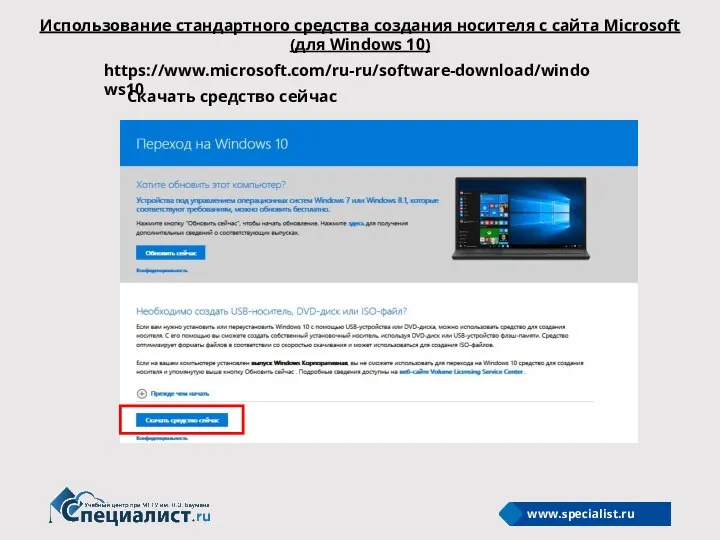
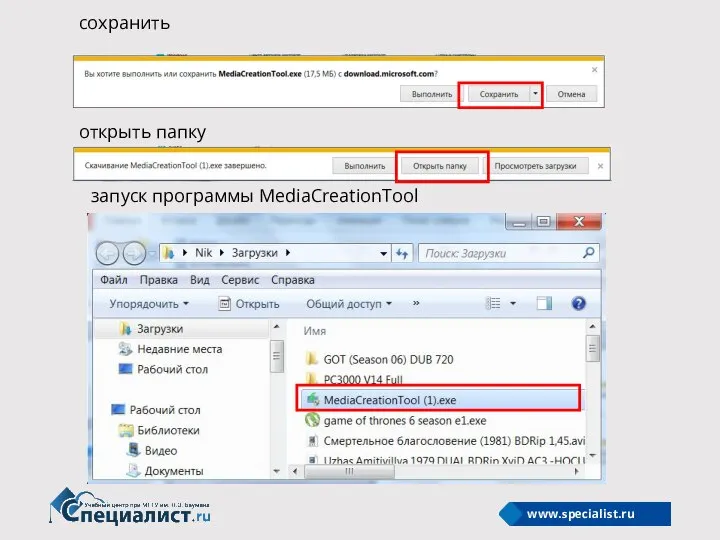
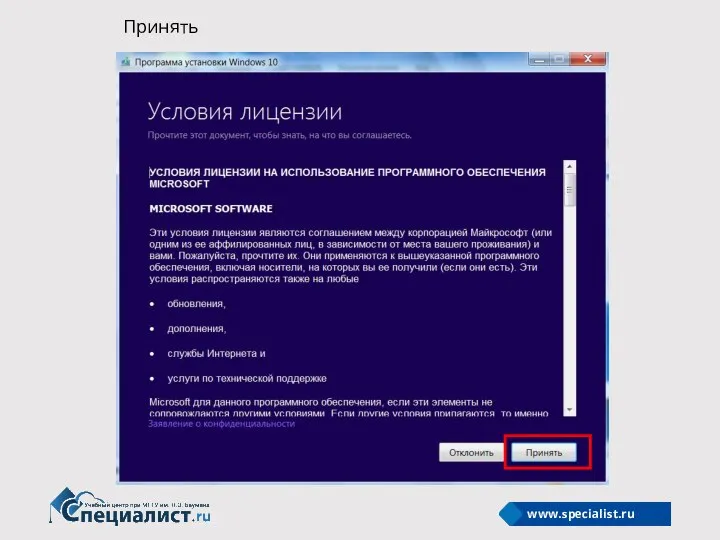
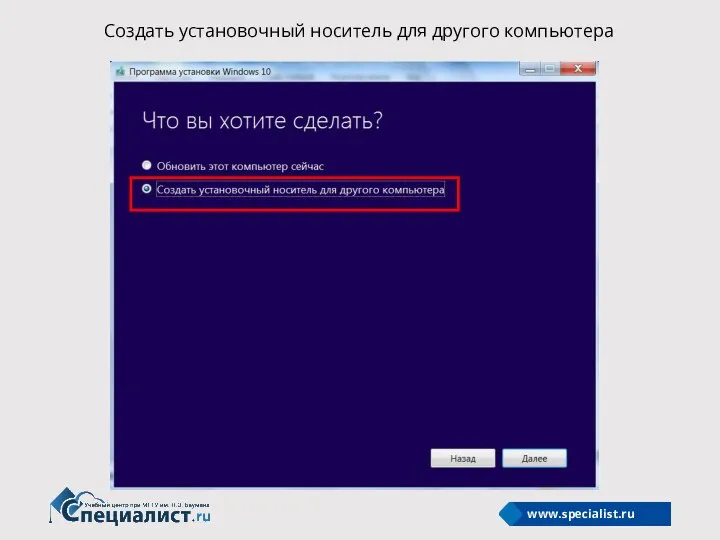
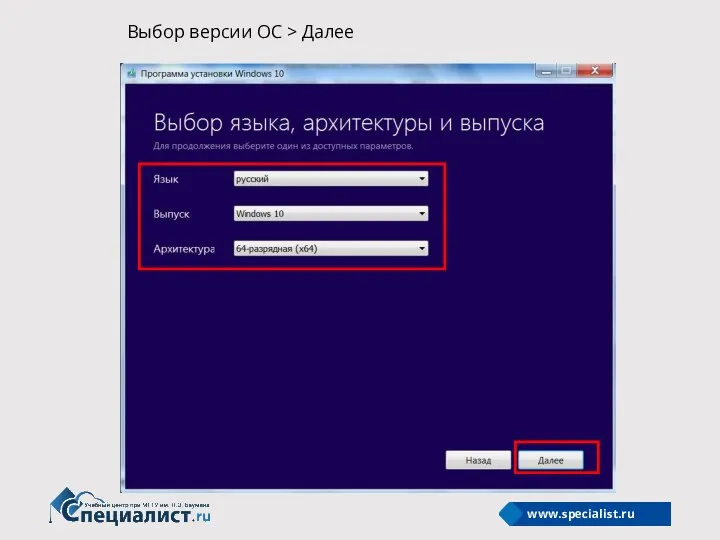
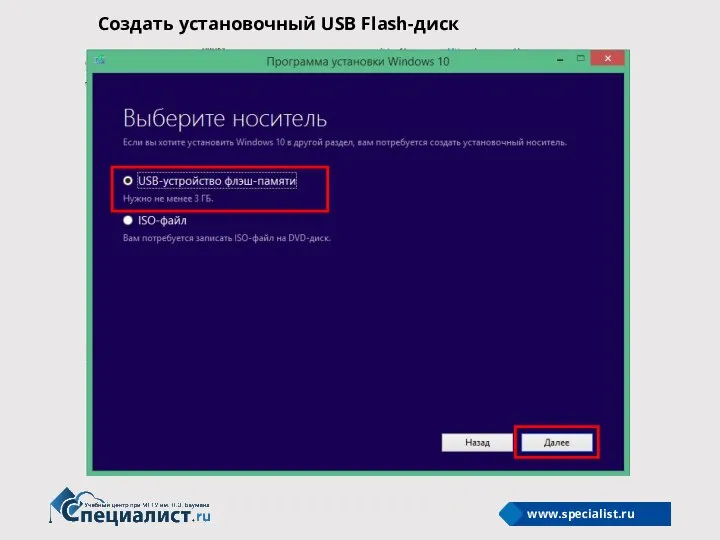
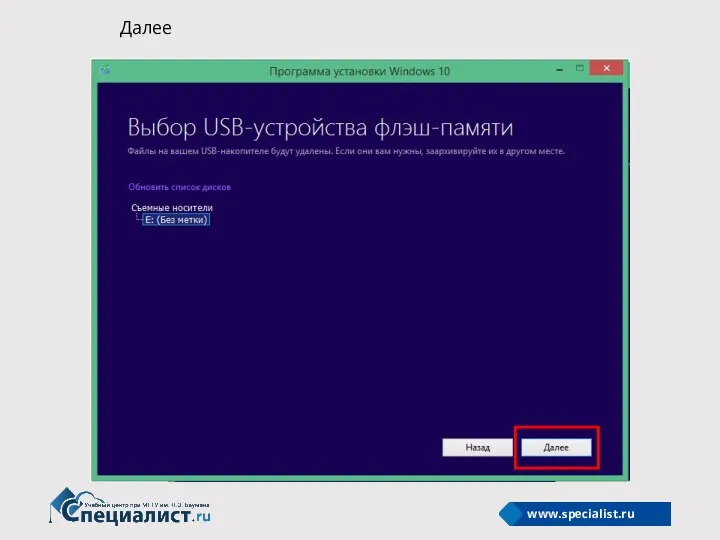
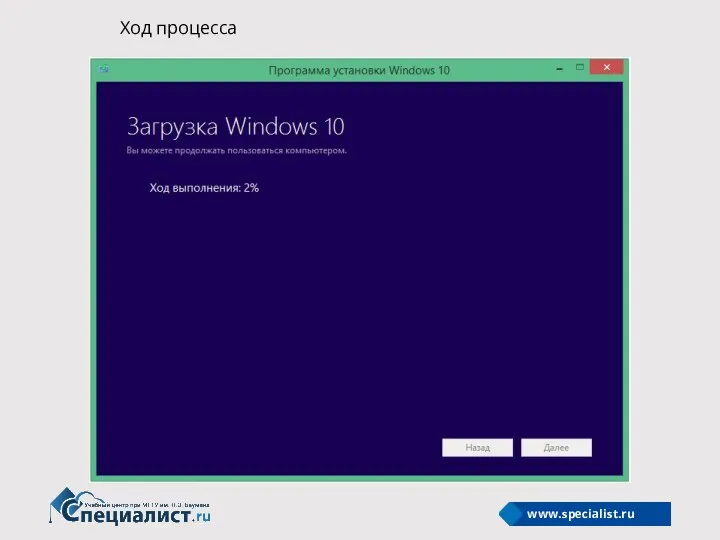

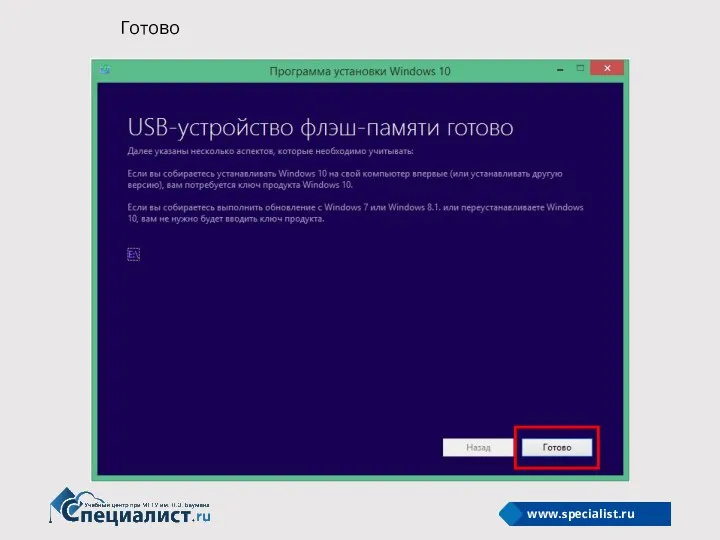
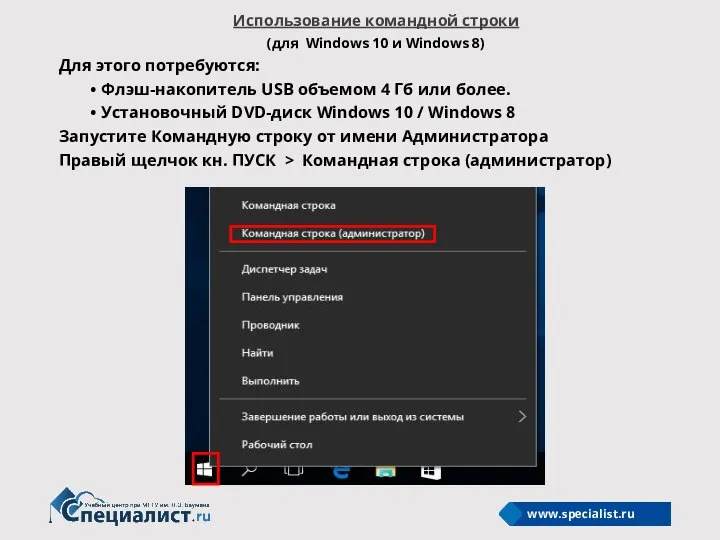


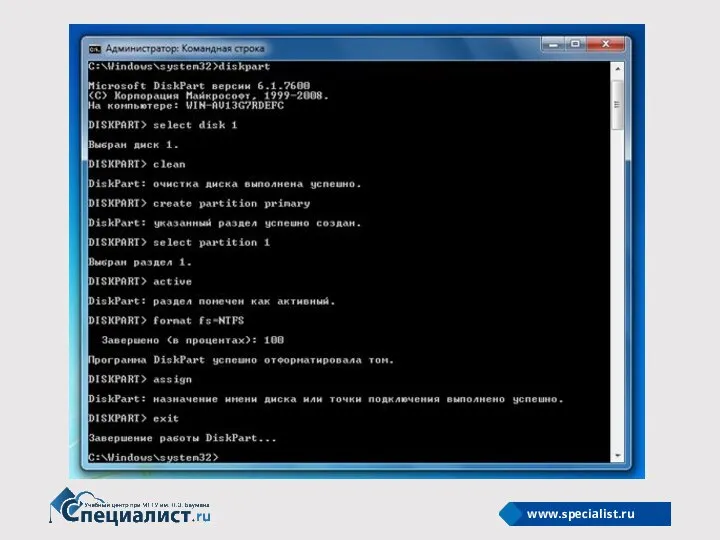
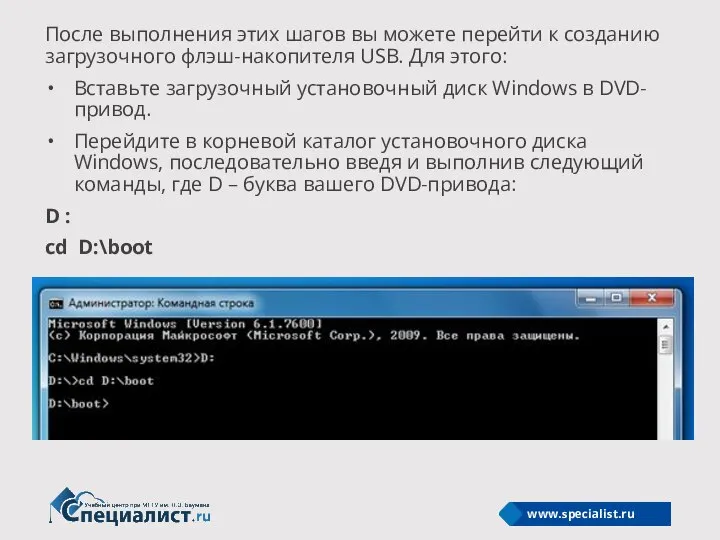



 Библиотечный фонд
Библиотечный фонд Разработка и реализация автоматизированной подсистемы документооборота деканата
Разработка и реализация автоматизированной подсистемы документооборота деканата Адресация в инфокоммуникационных сетях. Модель межсетевого взаимодействия – модель OSI. Промышленные сетевые
Адресация в инфокоммуникационных сетях. Модель межсетевого взаимодействия – модель OSI. Промышленные сетевые Презентация "Внешняя память компьютера" - скачать презентации по Информатике
Презентация "Внешняя память компьютера" - скачать презентации по Информатике Онлайн-обучение «Ирландия» Пример программы онлайн-обучения в туризме
Онлайн-обучение «Ирландия» Пример программы онлайн-обучения в туризме Введение в курс информатики
Введение в курс информатики Безопасный интернет
Безопасный интернет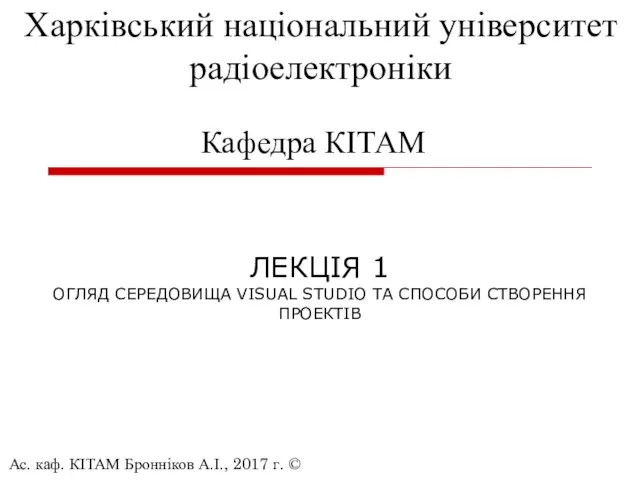 Огляд середовища VISUAL STUDIO та способи створення проектів
Огляд середовища VISUAL STUDIO та способи створення проектів Основы HTML. Разработка Web-сайта
Основы HTML. Разработка Web-сайта Компьютерные технологии мониторинга и управления разработкой нефтяных месторождений. (Лкция 16)
Компьютерные технологии мониторинга и управления разработкой нефтяных месторождений. (Лкция 16)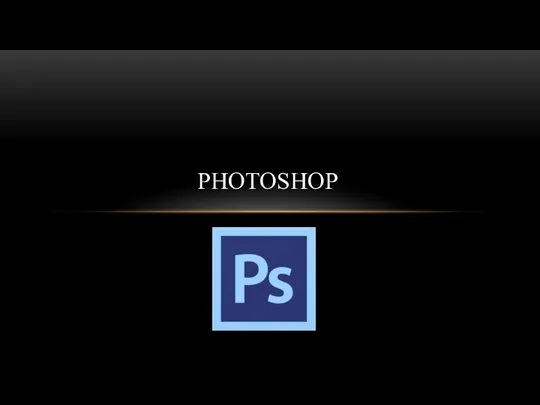 Фотошоп. Цвет и управление цветовым пространством
Фотошоп. Цвет и управление цветовым пространством Лазерные принтеры
Лазерные принтеры Разновидности объектов и их классификация
Разновидности объектов и их классификация Лекция 2 Delphi
Лекция 2 Delphi  Презентация по информатике На тему: компьютерная мышь
Презентация по информатике На тему: компьютерная мышь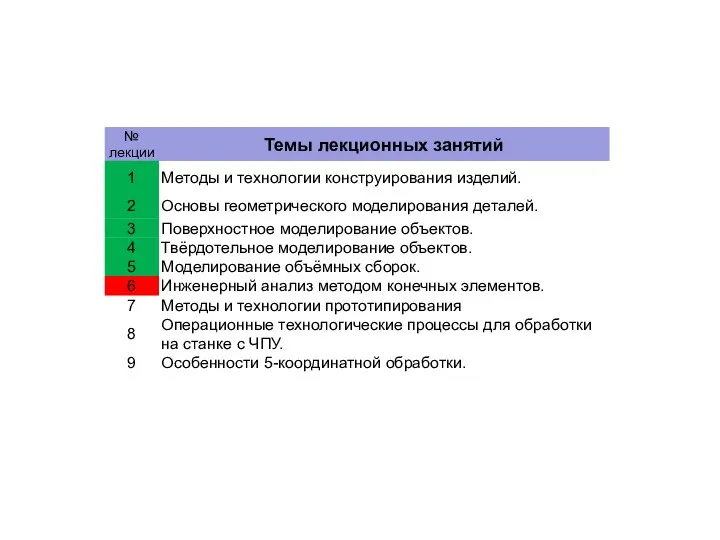 Методы и технологии конструирования изделий. Инженерный анализ методом конечных элементов. (Лекция 6)
Методы и технологии конструирования изделий. Инженерный анализ методом конечных элементов. (Лекция 6) Создание шаблонов оформления презентаций Автор презентации – Караваева Е.Л.
Создание шаблонов оформления презентаций Автор презентации – Караваева Е.Л. Аттестационная работа. Методическая разработка по выполнению индивидуального проекта по информатике
Аттестационная работа. Методическая разработка по выполнению индивидуального проекта по информатике Феєрверки. Виконання алгоритмів
Феєрверки. Виконання алгоритмів Внешняя память ПК
Внешняя память ПК Построение модели управленческого учета.
Построение модели управленческого учета. Построение графиков и диаграмм
Построение графиков и диаграмм Протоколы и стеки протоколов
Протоколы и стеки протоколов Инструментальные средства разработки программ
Инструментальные средства разработки программ Текстовый язык автоматного программирования В. С. Гуров, М. А. Мазин, А. А. Шалыто
Текстовый язык автоматного программирования В. С. Гуров, М. А. Мазин, А. А. Шалыто Математические методы в программировании (ММвП)
Математические методы в программировании (ММвП) Информационные процессы в жизнедеятельности общества
Информационные процессы в жизнедеятельности общества Программирование. Подготовка к ЕГЭ. Часть 2
Программирование. Подготовка к ЕГЭ. Часть 2